苹果手机指纹解锁如何设置
1、首先我们点击苹果手机的“设置”功能,然后再在“设置”页面找到“Touch ID与密码”按键,点击该按键。
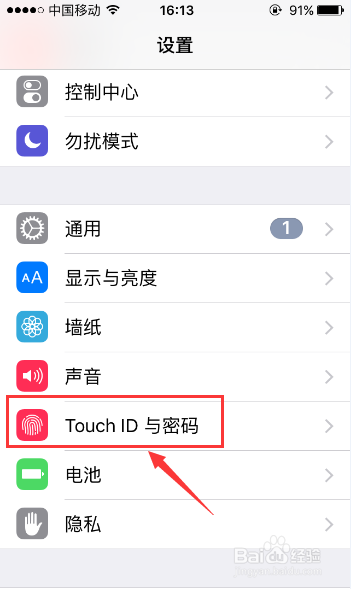
2、当我们设置了锁屏密码的时候,这时就会弹出“输入密码”的页面,在这里我们输入所设置的锁屏密码。
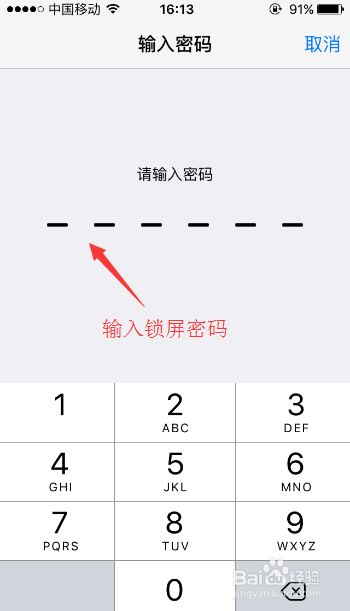
3、之后会来到“Touch ID与密码”页面,在这里我们打开“iPhone解锁”右侧的按键,然后再点击“添加指纹”功能。
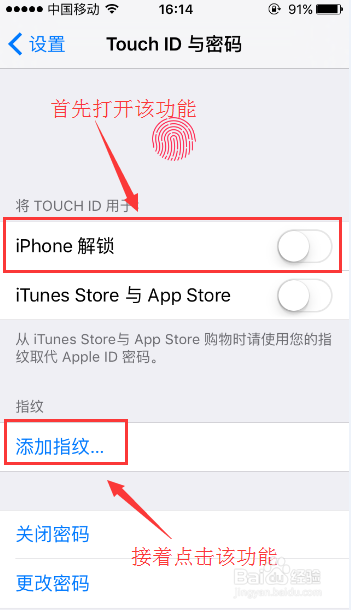
4、点击“添加指纹”按键后,这时屏幕会出现一张图片,我们根据图片中的提示先把手机放在“主屏Home键”上面。
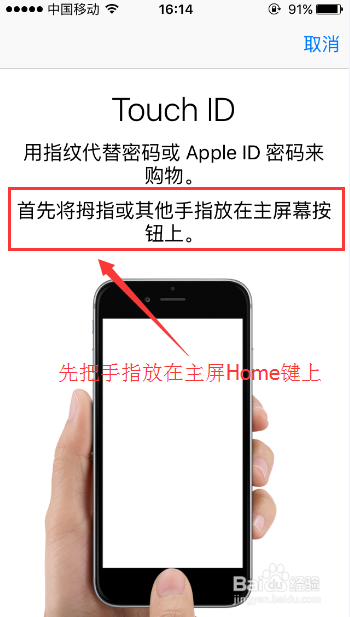
5、接着屏幕会出现“放置手指”的页面,我们根据自己的习惯任一把自己的某一根手指放在Home键上。

6、这时苹果手机就会自动记录该手指的指纹,根据提示此步骤需要反复多次才能操作完成。如果中途手机离开了Home键或者点击了Home键,手机屏幕就会出现如下图中的提示。
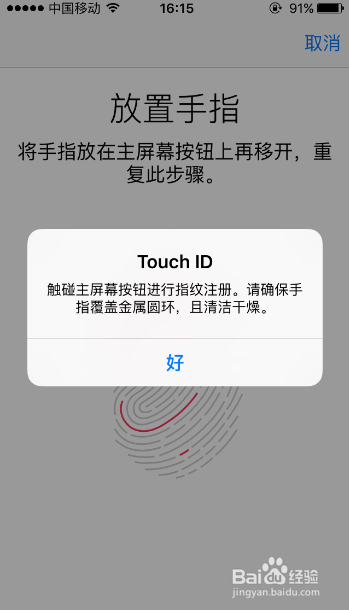
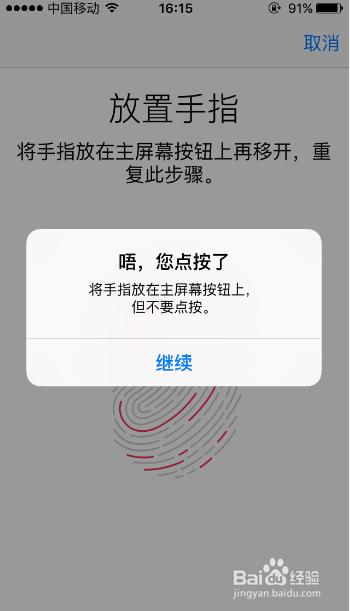
7、当指纹输入完成后,手机屏幕会出现完成的页面,我们点击页面中的“继续”按键。
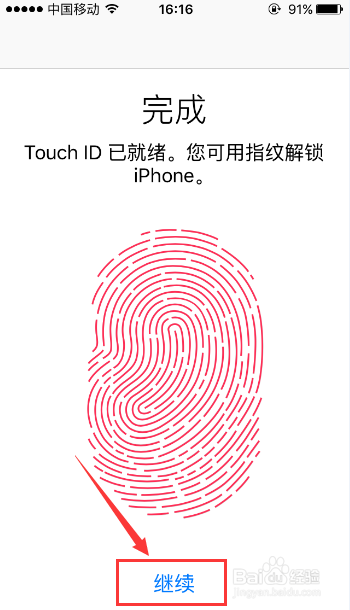
8、这样指纹解锁设置就已经完成,以后我们就可以通过所设置的指纹来进行屏幕解锁了。
声明:本网站引用、摘录或转载内容仅供网站访问者交流或参考,不代表本站立场,如存在版权或非法内容,请联系站长删除,联系邮箱:site.kefu@qq.com。
阅读量:161
阅读量:158
阅读量:134
阅读量:186
阅读量:52